OPEL VIVARO B 2016 Infotainment kézikönyv (in Hungarian)
Manufacturer: OPEL, Model Year: 2016, Model line: VIVARO B, Model: OPEL VIVARO B 2016Pages: 165, PDF Size: 2.14 MB
Page 81 of 165
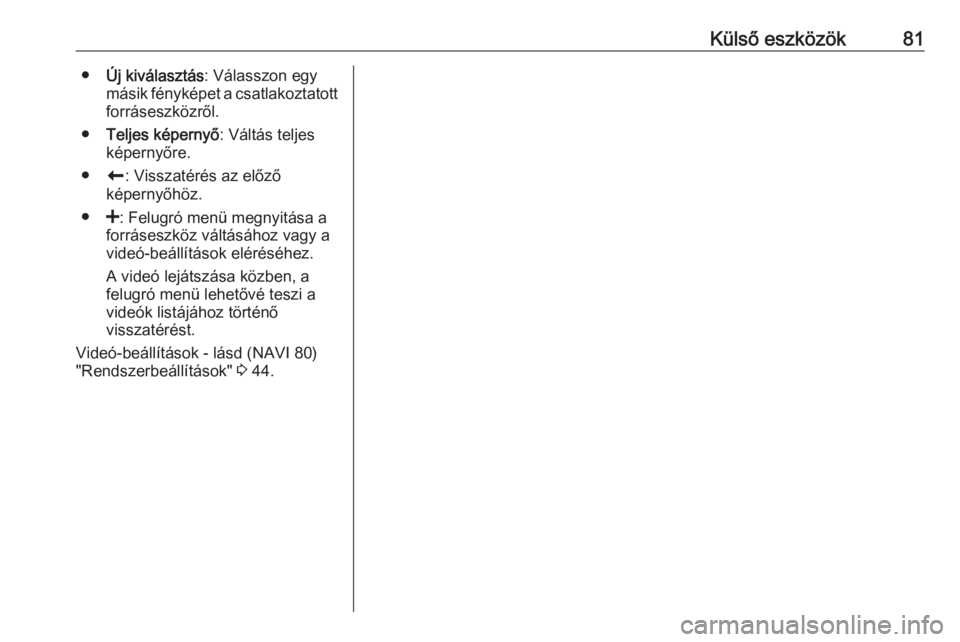
Külső eszközök81●Új kiválasztás : Válasszon egy
másik fényképet a csatlakoztatott forráseszközről.
● Teljes képernyő : Váltás teljes
képernyőre.
● r: Visszatérés az előző
képernyőhöz.
● <: Felugró menü megnyitása a
forráseszköz váltásához vagy a
videó-beállítások eléréséhez.
A videó lejátszása közben, a
felugró menü lehetővé teszi a
videók listájához történő
visszatérést.
Videó-beállítások - lásd (NAVI 80)
"Rendszerbeállítások" 3 44.
Page 82 of 165
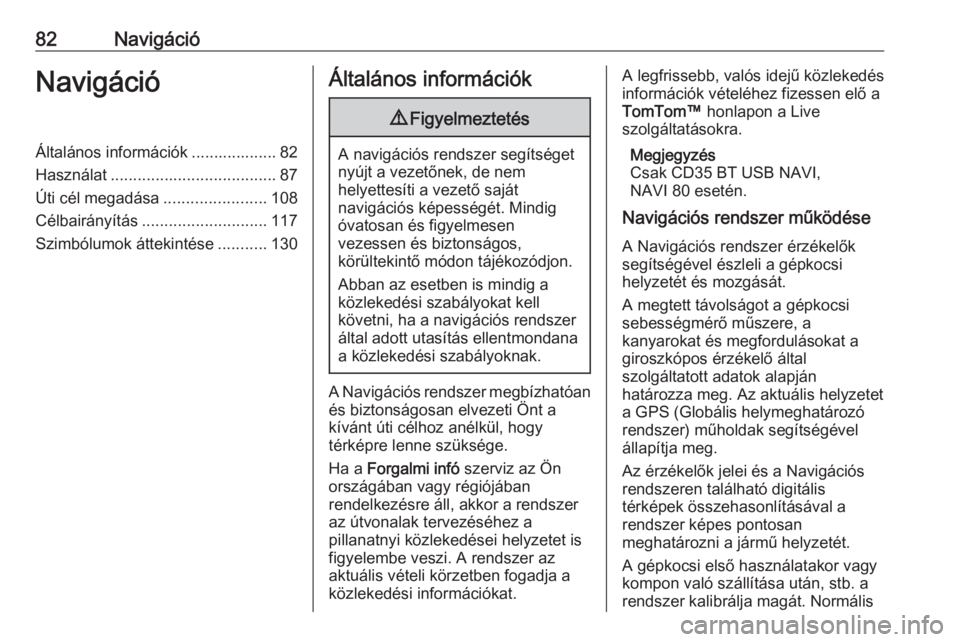
82NavigációNavigációÁltalános információk ................... 82
Használat ..................................... 87
Úti cél megadása .......................108
Célbairányítás ............................ 117
Szimbólumok áttekintése ...........130Általános információk9Figyelmeztetés
A navigációs rendszer segítséget
nyújt a vezetőnek, de nem
helyettesíti a vezető saját
navigációs képességét. Mindig
óvatosan és figyelmesen
vezessen és biztonságos,
körültekintő módon tájékozódjon.
Abban az esetben is mindig a
közlekedési szabályokat kell
követni, ha a navigációs rendszer
által adott utasítás ellentmondana
a közlekedési szabályoknak.
A Navigációs rendszer megbízhatóan
és biztonságosan elvezeti Önt a
kívánt úti célhoz anélkül, hogy
térképre lenne szüksége.
Ha a Forgalmi infó szerviz az Ön
országában vagy régiójában
rendelkezésre áll, akkor a rendszer
az útvonalak tervezéséhez a
pillanatnyi közlekedései helyzetet is
figyelembe veszi. A rendszer az
aktuális vételi körzetben fogadja a
közlekedési információkat.
A legfrissebb, valós idejű közlekedés
információk vételéhez fizessen elő a
TomTom™ honlapon a Live
szolgáltatásokra.
Megjegyzés
Csak CD35 BT USB NAVI,
NAVI 80 esetén.
Navigációs rendszer működése
A Navigációs rendszer érzékelők
segítségével észleli a gépkocsi
helyzetét és mozgását.
A megtett távolságot a gépkocsi
sebességmérő műszere, a
kanyarokat és megfordulásokat a
giroszkópos érzékelő által
szolgáltatott adatok alapján
határozza meg. Az aktuális helyzetet
a GPS (Globális helymeghatározó
rendszer) műholdak segítségével
állapítja meg.
Az érzékelők jelei és a Navigációs
rendszeren található digitális
térképek összehasonlításával a
rendszer képes pontosan
meghatározni a jármű helyzetét.
A gépkocsi első használatakor vagy
kompon való szállítása után, stb. a
rendszer kalibrálja magát. Normális
Page 83 of 165
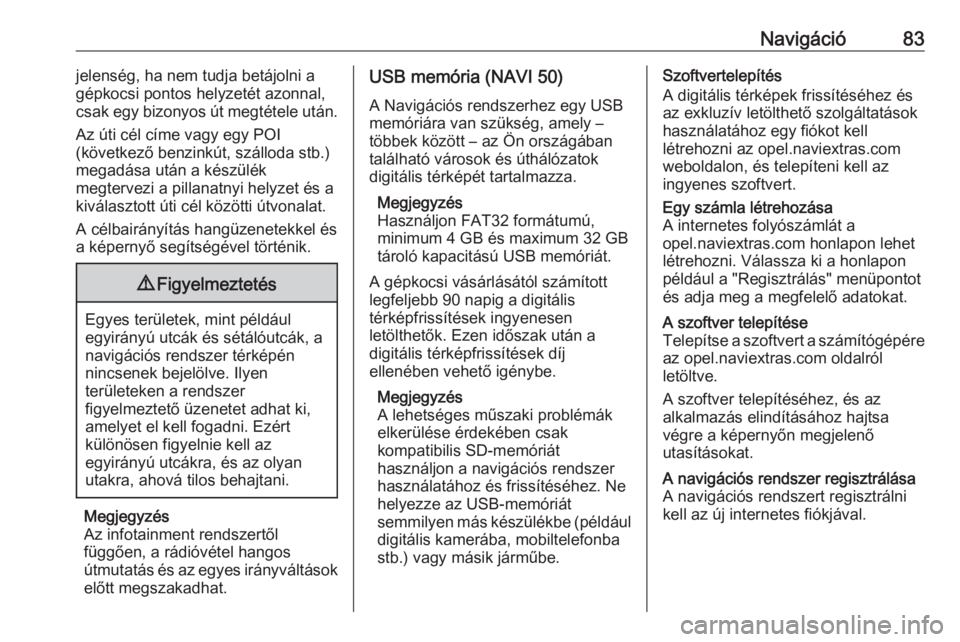
Navigáció83jelenség, ha nem tudja betájolni a
gépkocsi pontos helyzetét azonnal,
csak egy bizonyos út megtétele után.
Az úti cél címe vagy egy POI
(következő benzinkút, szálloda stb.)
megadása után a készülék
megtervezi a pillanatnyi helyzet és a
kiválasztott úti cél közötti útvonalat.
A célbairányítás hangüzenetekkel és
a képernyő segítségével történik.9 Figyelmeztetés
Egyes területek, mint például
egyirányú utcák és sétálóutcák, a
navigációs rendszer térképén
nincsenek bejelölve. Ilyen
területeken a rendszer
figyelmeztető üzenetet adhat ki,
amelyet el kell fogadni. Ezért
különösen figyelnie kell az
egyirányú utcákra, és az olyan
utakra, ahová tilos behajtani.
Megjegyzés
Az infotainment rendszertől
függően, a rádióvétel hangos
útmutatás és az egyes irányváltások
előtt megszakadhat.
USB memória (NAVI 50)
A Navigációs rendszerhez egy USB
memóriára van szükség, amely –
többek között – az Ön országában
található városok és úthálózatok
digitális térképét tartalmazza.
Megjegyzés
Használjon FAT32 formátumú,
minimum 4 GB és maximum 32 GB
tároló kapacitású USB memóriát.
A gépkocsi vásárlásától számított
legfeljebb 90 napig a digitális
térképfrissítések ingyenesen
letölthetők. Ezen időszak után a
digitális térképfrissítések díj
ellenében vehető igénybe.
Megjegyzés
A lehetséges műszaki problémák
elkerülése érdekében csak
kompatibilis SD-memóriát
használjon a navigációs rendszer
használatához és frissítéséhez. Ne
helyezze az USB-memóriát
semmilyen más készülékbe (például
digitális kamerába, mobiltelefonba
stb.) vagy másik járműbe.Szoftvertelepítés
A digitális térképek frissítéséhez és
az exkluzív letölthető szolgáltatások
használatához egy fiókot kell
létrehozni az opel.naviextras.com
weboldalon, és telepíteni kell az
ingyenes szoftvert.Egy számla létrehozása
A internetes folyószámlát a
opel.naviextras.com honlapon lehet
létrehozni. Válassza ki a honlapon
például a "Regisztrálás" menüpontot
és adja meg a megfelelő adatokat.A szoftver telepítése
Telepítse a szoftvert a számítógépére az opel.naviextras.com oldalról
letöltve.
A szoftver telepítéséhez, és az
alkalmazás elindításához hajtsa
végre a képernyőn megjelenő
utasításokat.A navigációs rendszer regisztrálása
A navigációs rendszert regisztrálni
kell az új internetes fiókjával.
Page 84 of 165
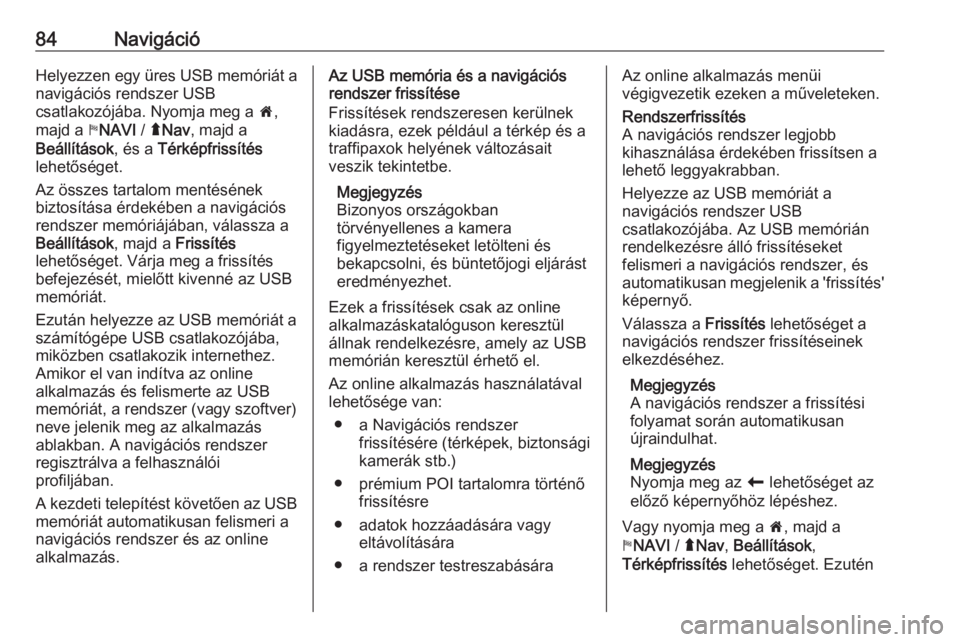
84NavigációHelyezzen egy üres USB memóriát anavigációs rendszer USB
csatlakozójába. Nyomja meg a 7,
majd a yNAVI / ýNav , majd a
Beállítások , és a Térképfrissítés
lehetőséget.
Az összes tartalom mentésének
biztosítása érdekében a navigációs
rendszer memóriájában, válassza a
Beállítások , majd a Frissítés
lehetőséget. Várja meg a frissítés
befejezését, mielőtt kivenné az USB
memóriát.
Ezután helyezze az USB memóriát a
számítógépe USB csatlakozójába,
miközben csatlakozik internethez. Amikor el van indítva az online
alkalmazás és felismerte az USB
memóriát, a rendszer (vagy szoftver)
neve jelenik meg az alkalmazás
ablakban. A navigációs rendszer regisztrálva a felhasználói
profiljában.
A kezdeti telepítést követően az USB memóriát automatikusan felismeri a
navigációs rendszer és az online
alkalmazás.Az USB memória és a navigációs
rendszer frissítése
Frissítések rendszeresen kerülnek
kiadásra, ezek például a térkép és a
traffipaxok helyének változásait
veszik tekintetbe.
Megjegyzés
Bizonyos országokban
törvényellenes a kamera
figyelmeztetéseket letölteni és
bekapcsolni, és büntetőjogi eljárást
eredményezhet.
Ezek a frissítések csak az online
alkalmazáskatalóguson keresztül
állnak rendelkezésre, amely az USB
memórián keresztül érhető el.
Az online alkalmazás használatával
lehetősége van:
● a Navigációs rendszer frissítésére (térképek, biztonsági
kamerák stb.)
● prémium POI tartalomra történő frissítésre
● adatok hozzáadására vagy eltávolítására
● a rendszer testreszabásáraAz online alkalmazás menüi
végigvezetik ezeken a műveleteken.Rendszerfrissítés
A navigációs rendszer legjobb
kihasználása érdekében frissítsen a
lehető leggyakrabban.
Helyezze az USB memóriát a
navigációs rendszer USB
csatlakozójába. Az USB memórián
rendelkezésre álló frissítéseket
felismeri a navigációs rendszer, és
automatikusan megjelenik a 'frissítés'
képernyő.
Válassza a Frissítés lehetőséget a
navigációs rendszer frissítéseinek
elkezdéséhez.
Megjegyzés
A navigációs rendszer a frissítési
folyamat során automatikusan
újraindulhat.
Megjegyzés
Nyomja meg az r lehetőséget az
előző képernyőhöz lépéshez.
Vagy nyomja meg a 7, majd a
y NAVI / ýNav , Beállítások ,
Térképfrissítés lehetőséget. Ezutén
Page 85 of 165
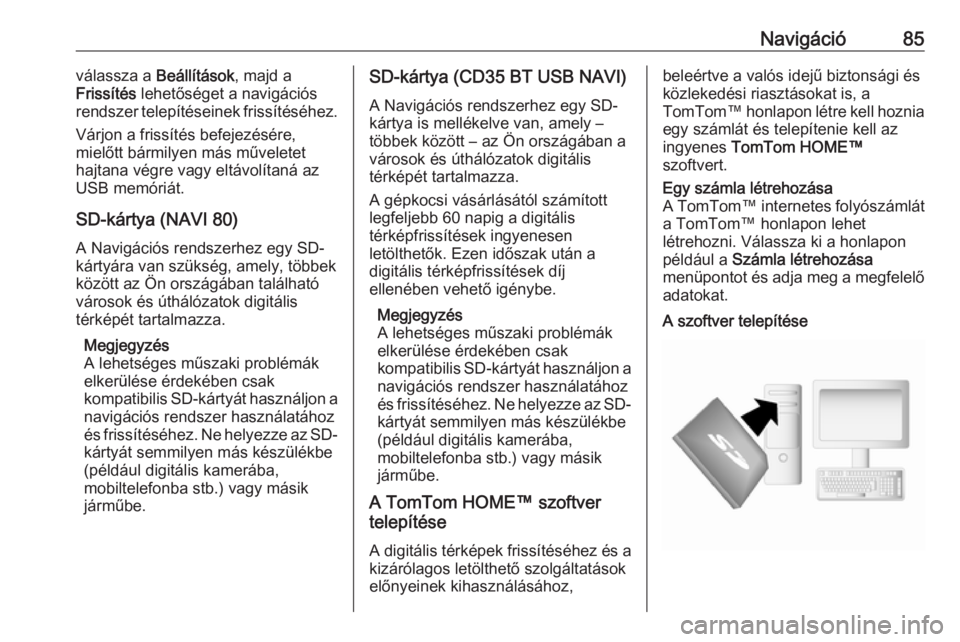
Navigáció85válassza a Beállítások, majd a
Frissítés lehetőséget a navigációs
rendszer telepítéseinek frissítéséhez.
Várjon a frissítés befejezésére,
mielőtt bármilyen más műveletet
hajtana végre vagy eltávolítaná az
USB memóriát.
SD-kártya (NAVI 80)
A Navigációs rendszerhez egy SD-
kártyára van szükség, amely, többek
között az Ön országában található
városok és úthálózatok digitális
térképét tartalmazza.
Megjegyzés
A lehetséges műszaki problémák
elkerülése érdekében csak
kompatibilis SD-kártyát használjon a navigációs rendszer használatához
és frissítéséhez. Ne helyezze az SD-
kártyát semmilyen más készülékbe
(például digitális kamerába,
mobiltelefonba stb.) vagy másik
járműbe.SD-kártya (CD35 BT USB NAVI)
A Navigációs rendszerhez egy SD-
kártya is mellékelve van, amely –
többek között – az Ön országában a
városok és úthálózatok digitális
térképét tartalmazza.
A gépkocsi vásárlásától számított
legfeljebb 60 napig a digitális
térképfrissítések ingyenesen
letölthetők. Ezen időszak után a
digitális térképfrissítések díj
ellenében vehető igénybe.
Megjegyzés
A lehetséges műszaki problémák
elkerülése érdekében csak
kompatibilis SD-kártyát használjon a
navigációs rendszer használatához
és frissítéséhez. Ne helyezze az SD- kártyát semmilyen más készülékbe
(például digitális kamerába,
mobiltelefonba stb.) vagy másik
járműbe.
A TomTom HOME™ szoftver
telepítése
A digitális térképek frissítéséhez és a
kizárólagos letölthető szolgáltatások
előnyeinek kihasználásához,beleértve a valós idejű biztonsági és
közlekedési riasztásokat is, a
TomTom™ honlapon létre kell hoznia
egy számlát és telepítenie kell az
ingyenes TomTom HOME™
szoftvert.Egy számla létrehozása
A TomTom™ internetes folyószámlát
a TomTom™ honlapon lehet
létrehozni. Válassza ki a honlapon
például a Számla létrehozása
menüpontot és adja meg a megfelelő
adatokat.A szoftver telepítése
Page 86 of 165
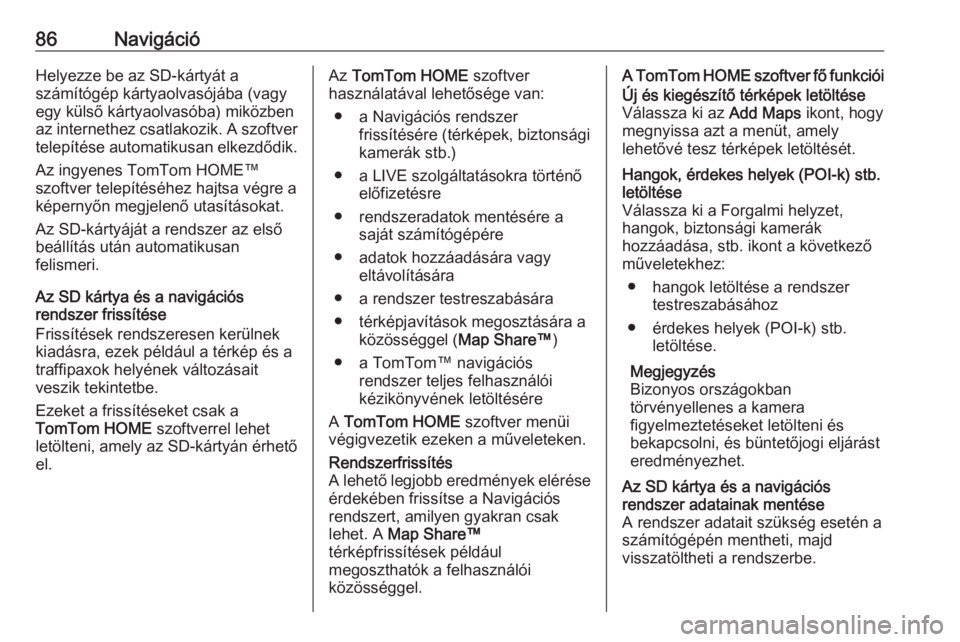
86NavigációHelyezze be az SD-kártyát a
számítógép kártyaolvasójába (vagy
egy külső kártyaolvasóba) miközben
az internethez csatlakozik. A szoftver telepítése automatikusan elkezdődik.
Az ingyenes TomTom HOME™
szoftver telepítéséhez hajtsa végre a
képernyőn megjelenő utasításokat.
Az SD-kártyáját a rendszer az első
beállítás után automatikusan
felismeri.
Az SD kártya és a navigációs
rendszer frissítése
Frissítések rendszeresen kerülnek
kiadásra, ezek például a térkép és a
traffipaxok helyének változásait
veszik tekintetbe.
Ezeket a frissítéseket csak a
TomTom HOME szoftverrel lehet
letölteni, amely az SD-kártyán érhető el.Az TomTom HOME szoftver
használatával lehetősége van:
● a Navigációs rendszer frissítésére (térképek, biztonsági
kamerák stb.)
● a LIVE szolgáltatásokra történő előfizetésre
● rendszeradatok mentésére a saját számítógépére
● adatok hozzáadására vagy eltávolítására
● a rendszer testreszabására
● térképjavítások megosztására a közösséggel ( Map Share™)
● a TomTom™ navigációs rendszer teljes felhasználói
kézikönyvének letöltésére
A TomTom HOME szoftver menüi
végigvezetik ezeken a műveleteken.Rendszerfrissítés
A lehető legjobb eredmények elérése érdekében frissítse a Navigációsrendszert, amilyen gyakran csaklehet. A Map Share™
térképfrissítések például megoszthatók a felhasználói
közösséggel.A TomTom HOME szoftver fő funkcióiÚj és kiegészítő térképek letöltése Válassza ki az Add Maps ikont, hogy
megnyissa azt a menüt, amely
lehetővé tesz térképek letöltését.Hangok, érdekes helyek (POI-k) stb.
letöltése
Válassza ki a Forgalmi helyzet,
hangok, biztonsági kamerák
hozzáadása, stb. ikont a következő műveletekhez:
● hangok letöltése a rendszer testreszabásához
● érdekes helyek (POI-k) stb. letöltése.
Megjegyzés
Bizonyos országokban
törvényellenes a kamera
figyelmeztetéseket letölteni és
bekapcsolni, és büntetőjogi eljárást
eredményezhet.Az SD kártya és a navigációs
rendszer adatainak mentése
A rendszer adatait szükség esetén a
számítógépén mentheti, majd
visszatöltheti a rendszerbe.
Page 87 of 165
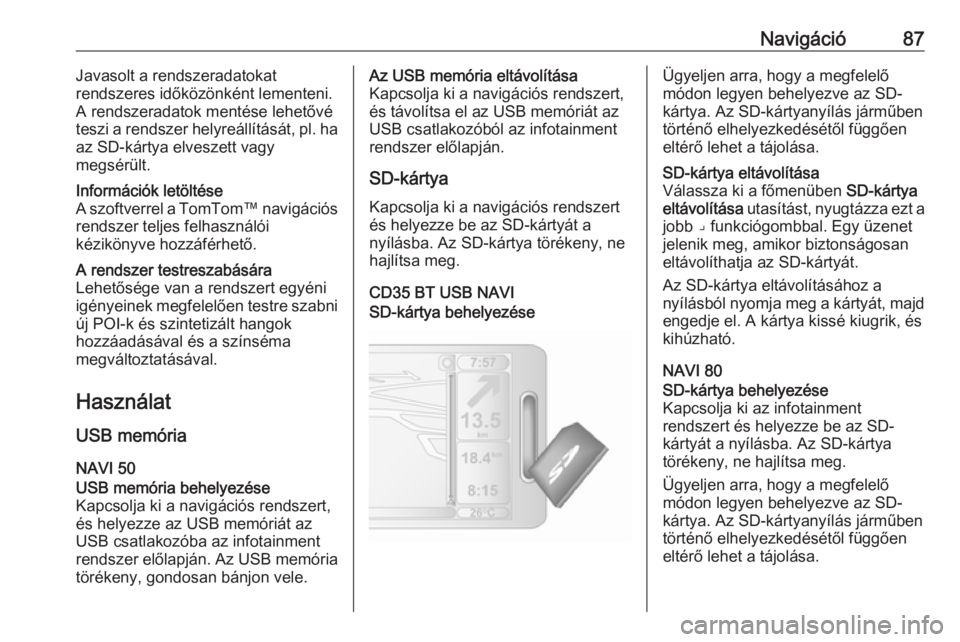
Navigáció87Javasolt a rendszeradatokat
rendszeres időközönként lementeni. A rendszeradatok mentése lehetővéteszi a rendszer helyreállítását, pl. ha
az SD-kártya elveszett vagy
megsérült.Információk letöltése
A szoftverrel a TomTom™ navigációs
rendszer teljes felhasználói
kézikönyve hozzáférhető.A rendszer testreszabására
Lehetősége van a rendszert egyéni igényeinek megfelelően testre szabni új POI-k és szintetizált hangok
hozzáadásával és a színséma
megváltoztatásával.
Használat
USB memória
NAVI 50
USB memória behelyezése Kapcsolja ki a navigációs rendszert,
és helyezze az USB memóriát az
USB csatlakozóba az infotainment
rendszer előlapján. Az USB memória
törékeny, gondosan bánjon vele.Az USB memória eltávolítása
Kapcsolja ki a navigációs rendszert,
és távolítsa el az USB memóriát az
USB csatlakozóból az infotainment
rendszer előlapján.
SD-kártya
Kapcsolja ki a navigációs rendszert
és helyezze be az SD-kártyát a
nyílásba. Az SD-kártya törékeny, ne
hajlítsa meg.
CD35 BT USB NAVISD-kártya behelyezéseÜgyeljen arra, hogy a megfelelő
módon legyen behelyezve az SD- kártya. Az SD-kártyanyílás járműben
történő elhelyezkedésétől függően
eltérő lehet a tájolása.SD-kártya eltávolítása
Válassza ki a főmenüben SD-kártya
eltávolítása utasítást, nyugtázza ezt a
jobb ⌟ funkciógombbal. Egy üzenet
jelenik meg, amikor biztonságosan
eltávolíthatja az SD-kártyát.
Az SD-kártya eltávolításához a
nyílásból nyomja meg a kártyát, majd engedje el. A kártya kissé kiugrik, és
kihúzható.
NAVI 80
SD-kártya behelyezése
Kapcsolja ki az infotainment
rendszert és helyezze be az SD- kártyát a nyílásba. Az SD-kártya
törékeny, ne hajlítsa meg.
Ügyeljen arra, hogy a megfelelő
módon legyen behelyezve az SD-
kártya. Az SD-kártyanyílás járműben
történő elhelyezkedésétől függően
eltérő lehet a tájolása.
Page 88 of 165
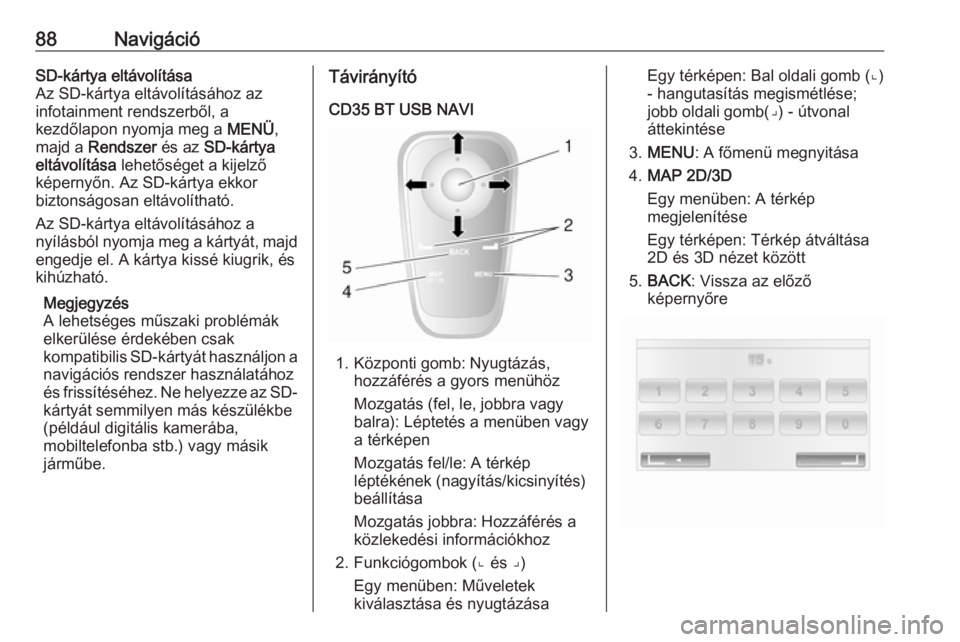
88NavigációSD-kártya eltávolítása
Az SD-kártya eltávolításához az
infotainment rendszerből, a
kezdőlapon nyomja meg a MENÜ,
majd a Rendszer és az SD-kártya
eltávolítása lehetőséget a kijelző
képernyőn. Az SD-kártya ekkor
biztonságosan eltávolítható.
Az SD-kártya eltávolításához a
nyílásból nyomja meg a kártyát, majd engedje el. A kártya kissé kiugrik, éskihúzható.
Megjegyzés
A lehetséges műszaki problémák
elkerülése érdekében csak
kompatibilis SD-kártyát használjon a
navigációs rendszer használatához
és frissítéséhez. Ne helyezze az SD- kártyát semmilyen más készülékbe
(például digitális kamerába,
mobiltelefonba stb.) vagy másik
járműbe.Távirányító
CD35 BT USB NAVI
1. Központi gomb: Nyugtázás, hozzáférés a gyors menühöz
Mozgatás (fel, le, jobbra vagy
balra): Léptetés a menüben vagy
a térképen
Mozgatás fel/le: A térkép
léptékének (nagyítás/kicsinyítés)
beállítása
Mozgatás jobbra: Hozzáférés a
közlekedési információkhoz
2. Funkciógombok (⌞ és ⌟) Egy menüben: Műveletek
kiválasztása és nyugtázása
Egy térképen: Bal oldali gomb (⌞)
- hangutasítás megismétlése;
jobb oldali gomb(⌟) - útvonal
áttekintése
3. MENU : A főmenü megnyitása
4. MAP 2D/3D
Egy menüben: A térkép
megjelenítése
Egy térképen: Térkép átváltása
2D és 3D nézet között
5. BACK : Vissza az előző
képernyőre
Page 89 of 165
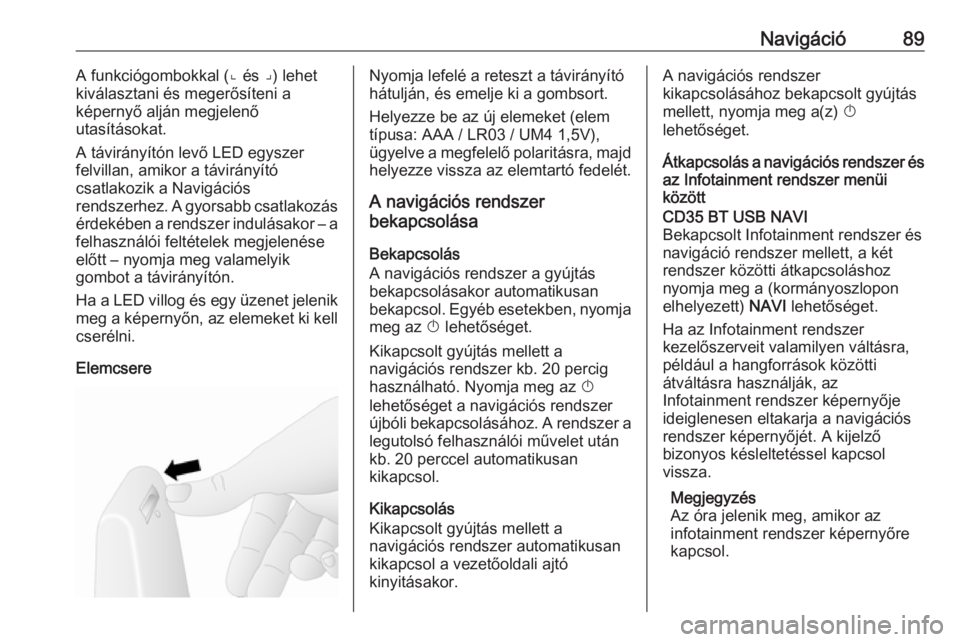
Navigáció89A funkciógombokkal (⌞ és ⌟) lehet
kiválasztani és megerősíteni a
képernyő alján megjelenő
utasításokat.
A távirányítón levő LED egyszer felvillan, amikor a távirányító
csatlakozik a Navigációs
rendszerhez. A gyorsabb csatlakozás
érdekében a rendszer indulásakor – a felhasználói feltételek megjelenése
előtt – nyomja meg valamelyik
gombot a távirányítón.
Ha a LED villog és egy üzenet jelenik
meg a képernyőn, az elemeket ki kell cserélni.
ElemcsereNyomja lefelé a reteszt a távirányító
hátulján, és emelje ki a gombsort.
Helyezze be az új elemeket (elem
típusa: AAA / LR03 / UM4 1,5V),
ügyelve a megfelelő polaritásra, majd helyezze vissza az elemtartó fedelét.
A navigációs rendszer
bekapcsolása
Bekapcsolás
A navigációs rendszer a gyújtás
bekapcsolásakor automatikusan
bekapcsol. Egyéb esetekben, nyomja
meg az X lehetőséget.
Kikapcsolt gyújtás mellett a
navigációs rendszer kb. 20 percig
használható. Nyomja meg az X
lehetőséget a navigációs rendszer
újbóli bekapcsolásához. A rendszer a legutolsó felhasználói művelet után
kb. 20 perccel automatikusan
kikapcsol.
Kikapcsolás
Kikapcsolt gyújtás mellett a
navigációs rendszer automatikusan
kikapcsol a vezetőoldali ajtó
kinyitásakor.A navigációs rendszer
kikapcsolásához bekapcsolt gyújtás
mellett, nyomja meg a(z) X
lehetőséget.
Átkapcsolás a navigációs rendszer és
az Infotainment rendszer menüi
közöttCD35 BT USB NAVI
Bekapcsolt Infotainment rendszer és
navigáció rendszer mellett, a két
rendszer közötti átkapcsoláshoz
nyomja meg a (kormányoszlopon
elhelyezett) NAVI lehetőséget.
Ha az Infotainment rendszer
kezelőszerveit valamilyen váltásra,
például a hangforrások közötti
átváltásra használják, az
Infotainment rendszer képernyője
ideiglenesen eltakarja a navigációs
rendszer képernyőjét. A kijelző
bizonyos késleltetéssel kapcsol
vissza.
Megjegyzés
Az óra jelenik meg, amikor az
infotainment rendszer képernyőre
kapcsol.
Page 90 of 165
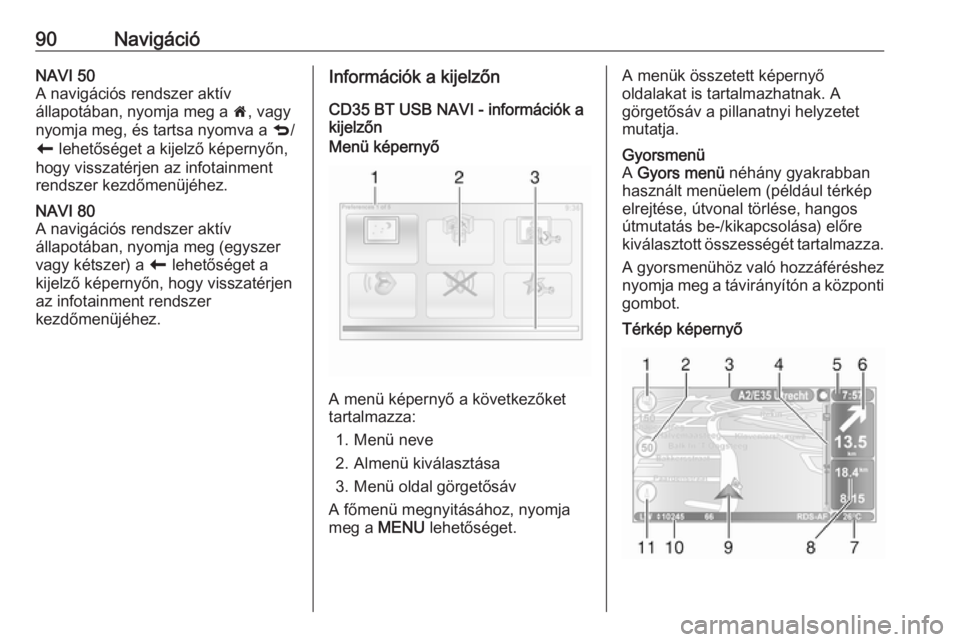
90NavigációNAVI 50
A navigációs rendszer aktív
állapotában, nyomja meg a 7, vagy
nyomja meg, és tartsa nyomva a q/
r lehetőséget a kijelző képernyőn,
hogy visszatérjen az infotainment
rendszer kezdőmenüjéhez.NAVI 80
A navigációs rendszer aktív
állapotában, nyomja meg (egyszer
vagy kétszer) a r lehetőséget a
kijelző képernyőn, hogy visszatérjen az infotainment rendszer
kezdőmenüjéhez.Információk a kijelzőn
CD35 BT USB NAVI - információk a
kijelzőnMenü képernyő
A menü képernyő a következőket
tartalmazza:
1. Menü neve
2. Almenü kiválasztása
3. Menü oldal görgetősáv
A főmenü megnyitásához, nyomja
meg a MENU lehetőséget.
A menük összetett képernyő
oldalakat is tartalmazhatnak. A
görgetősáv a pillanatnyi helyzetet
mutatja.Gyorsmenü
A Gyors menü néhány gyakrabban
használt menüelem (például térkép
elrejtése, útvonal törlése, hangos
útmutatás be-/kikapcsolása) előre
kiválasztott összességét tartalmazza.
A gyorsmenühöz való hozzáféréshez
nyomja meg a távirányítón a központi
gombot.Térkép képernyő